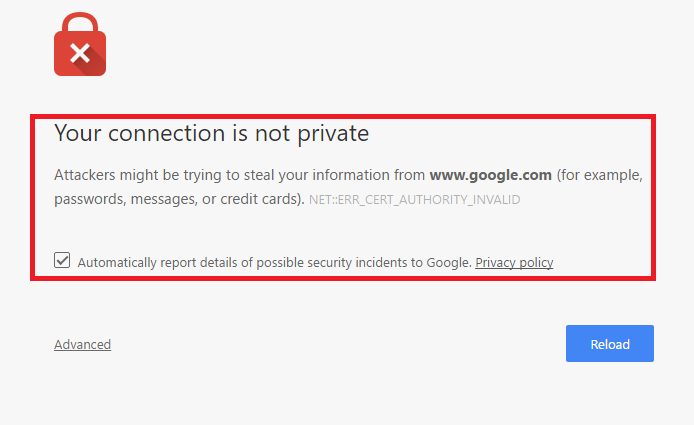A reversão para uma versão mais antiga do navegador geralmente corrige esse problema
- Quando o Chrome não está exibindo nomes nas guias abertas, pode ser difícil decidir para qual deles alternar, especialmente se você tiver muitas guias abertas.
- Para resolver esse problema, tente atualizar seu navegador ou redefini-lo para as configurações padrão em caso de extensões corrompidas.

- Fácil e intuitivo gestão do espaço de trabalho
- Bloqueador de anúncios modo integrado para carregar páginas mais rapidamente
- WhatsApp e Mensageiro do Facebook
- Ul personalizável e compatível com IA
- ⇒ Baixe o Opera One
Parece que, após uma determinada atualização do Google Chrome, as guias não exibem nomes. Esta não é a primeira instância em que o Chrome se comporta de uma determinada maneira.
Já discutimos o que fazer quando seu O ícone do Chrome está ausente, então verifique isso. Neste guia, chegamos ao fundo deste problema.
Por que minhas guias do Chrome não estão mostrando nomes?
Os usuários do Chrome têm muito o que amar no navegador. Seus recursos de velocidade, simplicidade e segurança o tornam a melhor escolha para muitos. No entanto, às vezes, você pode facilmente esquecer todas essas coisas boas e se concentrar no problema.
Ao trabalhar em um projeto no navegador Chrome, você provavelmente terá várias guias abertas. Isso permitirá que você alterne entre eles facilmente e compile todas as informações necessárias prontamente.
No entanto, quando as guias não exibem nomes, pode ser complicado jogar jogos de adivinhação para alcançar a guia que você deseja abrir. Então porque isso acontece? Abaixo estão alguns possíveis motivos:
- Extensões corrompidas – Todos nós adoramos extensões por suas funcionalidades adicionais, mas nem todas trazem boas notícias. Alguns podem alterar o funcionamento do seu navegador e causar esses problemas.
- Atualização do navegador com falha – Se o seu navegador estava funcionando bem, mas após uma atualização recente, ele parou de mostrar os nomes das guias, esse pode ser o problema.
- Falha do navegador - Não é segredo que O Chrome é um devorador de memória. Quando você tem muitas guias abertas no navegador Chrome e não tem memória suficiente, algumas guias podem começar a travar e seus nomes desaparecem.
- Problema no site – Em alguns casos, o site que você está visitando tem problema de não exibir o título. Se outras guias exibirem nomes de títulos, você pode concluir que é um problema relacionado ao site.
- economizador de memoria – O Chrome possui um recurso de economia de memória que mata todas as guias em segundo plano que não estão em uso. No entanto, quando você clicar na guia novamente, o nome será exibido. Esse pode ser o motivo pelo qual os nomes das guias não estão sendo exibidos.
O que posso fazer se as guias do Chrome não estiverem mostrando nomes?
Algumas soluções simples para tentar antes das soluções principais incluem:
- Espere.
- Tente usar o modo de navegação anônima e veja se o problema persiste.
- Mude para outro navegador.
- Atualize seu navegador.
- Feche todos os aplicativos e processos em segundo plano você não está usando.
- Pare vários processos do Chrome.
1. Desative extensões problemáticas
- Inicie o navegador Chrome e, em uma nova guia, digite o seguinte endereço:
chrome://extensions/ - Examine suas extensões e alterne o Desativar botão para qualquer um de aparência suspeita.
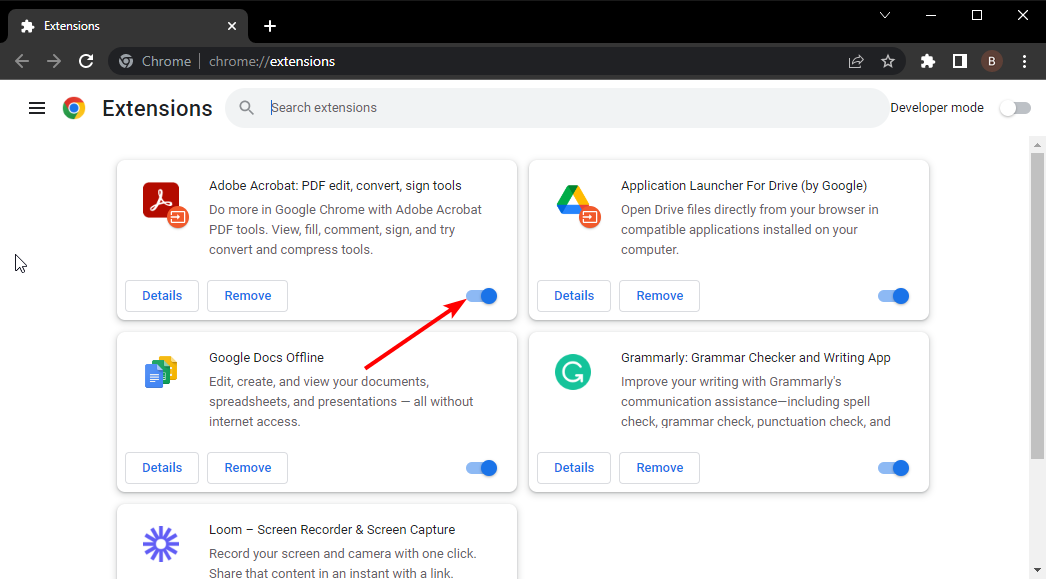
- Repita esta etapa até encontrar o culpado.
Se você tiver muitas extensões, isso pode ser estressante, então você pode querer passar para as próximas etapas.
2. Desative o economizador de memória
- Navegue até o navegador Chrome e clique nas três reticências no canto superior direito.
- Selecione Configurações.

- Clique em Desempenho e desligue Economia de memória.

- Reinicie seu navegador.
- As guias do Chrome não estão carregando em segundo plano? Aqui está o que fazer
- Correção: as guias fixadas do Chrome não são carregadas na inicialização
- A transmissão de guias do Chrome não está funcionando? 5 maneiras de corrigi-lo
- As guias do Chrome não estão restaurando? Como forçá-los
3. Limpar cache e cookies
- Inicie o navegador Chrome e clique nas três reticências verticais no canto superior direito.
- Selecione Configurações.

- Clique em Privacidade e segurança, em seguida, selecione Limpar dados de navegação.

- Verificar Cookies e outros dados do site eImagens e arquivos em cache, então bata Apagar os dados.

4. Redefina seu navegador
- Abra o navegador Chrome e clique nas três reticências verticais no canto superior direito.
- Selecione Configurações.

- A seguir, clique em Redefinir e limpar, em seguida, selecione Restaurar as configurações para seus padrões originais.

- confirme Redefinir as configurações na próxima caixa de diálogo.

5. Reverter versão anterior do Chrome
Se a atualização mais recente foi o motivo para as guias do Chrome não mostrarem nomes, talvez seja necessário fazer o downgrade para uma versão anterior até que o Google resolva esse problema. As etapas para fazer o downgrade variam dependendo se você é um único usuário ou em Chrome Enterprise.
Para usuários únicos, você pode facilmente desinstalar a versão atual e baixar um anterior de um site confiável. Aqueles no Chrome Enterprise devem fazer downgrade seguindo as etapas descritas no página de ajuda do Google.
Ambos os usuários devem se lembrar de desativar temporariamente as atualizações automáticas para que eles não sejam atualizados automaticamente para a versão problemática novamente.
Além disso, lembre-se de remova quaisquer restos de software para que a nova instalação não seja corrompida com arquivos antigos.
No futuro, para evitar tais problemas, aconselhamos que você obtenha um gerenciador de guias para Chrome se você estiver com muitas guias abertas a qualquer momento.
Também temos uma resposta sobre o que fazer quando seu navegador estiver extremamente lento. Confira nosso guia sobre como acelerar o seu navegador Chrome.
Isso resume este artigo, mas gostaríamos de saber qual de nossas soluções funcionou para você. Deixe um comentário abaixo.